Elementos de configuración para la copia
Puede cambiar opciones de copia tales como la ampliación y la intensidad.
Pantalla Configuración impresión
 Nota
Nota
-
Para obtener más información sobre la pantalla de configuración de impresión o el elemento de configuración correspondientes a Copiar foto (Photo copy), consulte Copia de fotografías.
La siguiente pantalla se muestra al seleccionar Configurac. (Settings) en la pantalla de copia en espera.
Ejemplo en Copia estándar (Standard copy):
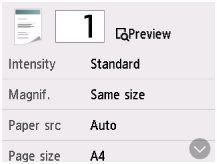
Vista preliminar
Si Vista prelim. (Preview) aparece en la pantalla de configuración de impresión, seleccione Vista prelim. (Preview) para ver una vista preliminar de la copia impresa en la pantalla de vista preliminar.
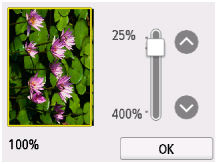
Consulte a continuación para obtener más detalles.
Configuración de los elementos
Desplácese para mostrar los elementos de configuración y seleccione el elemento de configuración a fin de ver la configuración. Seleccione una opción para especificar la configuración.
 Nota
Nota
-
En función del menú de copia, algunos elementos de configuración no se pueden seleccionar. En esta sección se describen los elementos de configuración incluidos en Copia estándar (Standard copy).
El elemento de configuración que no se pueda seleccionar aparecerá atenuado.
Para obtener más información sobre los elementos de configuración de Copiar foto (Photo copy), consulte Copia de fotografías.
-
Algunas configuraciones no se pueden especificar en combinación con la configuración de otro ítem o del menú de copia. Si selecciona una configuración que no puede especificarse en combinación con otras, aparecerá
 en la pantalla táctil. En tal caso, seleccione
en la pantalla táctil. En tal caso, seleccione  en la parte superior izquierda de la pantalla táctil para comprobar el mensaje y cambie la configuración.
en la parte superior izquierda de la pantalla táctil para comprobar el mensaje y cambie la configuración. -
La configuración del tamaño de página, el tipo de soporte, etc. se conservan aunque se apague la impresora.
-
Si se empieza a copiar con un menú de copia que no está disponible con la configuración establecida, el mensaje La función no está disponible con esta config. (The specified function is not available with current settings.) aparecerá en la pantalla táctil. Modifique la configuración siguiendo las instrucciones que aparezcan en pantalla.
Se pueden cambiar los siguientes elementos de configuración.
-
Intensid. (Intensity)
Especifica la intensidad.
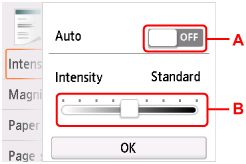
-
A: Seleccione para activar/desactivar el ajuste de intensidad automática.
Cuando se selecciona ON, la intensidad se ajusta automáticamente según los originales cargados en la platina.
-
B: Arrastre para especificar la intensidad.
-
-
Ampliac. (Magnif.) (ampliación)
Especifica el método de reducción/ampliación.
-
Ft papel (Paper src)
Seleccione una fuente de papel (Bandeja post. (Rear tray)/Cassette/Autocorr. (Auto)) donde se carga el papel.
 Nota
Nota-
Cuando Autocorr. (Auto) está seleccionado, el papel se suministra desde la fuente de papel en la que se ha cargado el papel que coincide con la configuración de papel (tamaño de página y tipo de soporte).
-
-
Tm. pág. (Page size)
Selecciona el tamaño de página del papel cargado.
-
Tipo (Type) (tipo de soporte)
Selecciona el tipo de soporte cargado.
-
Cal. imp. (Print qlty) (calidad de impresión)
Ajusta la calidad de impresión en función del original.
 Importante
Importante-
Si se utiliza Borrador (Draft) con Tipo (Type) establecido en Papel normal (Plain paper) y la calidad no es tan buena como esperaba, seleccione Estándar (Standard) o Alta (High) para Cal. imp. (Print qlty) y vuelva a realizar la copia.
-
Seleccione Alta (High) para Cal. imp. (Print qlty) para copiar en escala de grises. La escala de grises genera las tonalidades dentro de la gama de grises en lugar de en blanco o negro.
-
-
Diseño (Layout)
Seleccione el formato.
-
Conf. imp. 2 caras (2-sidedPrintSetting)
Seleccione si realizar o no copia a doble cara.

